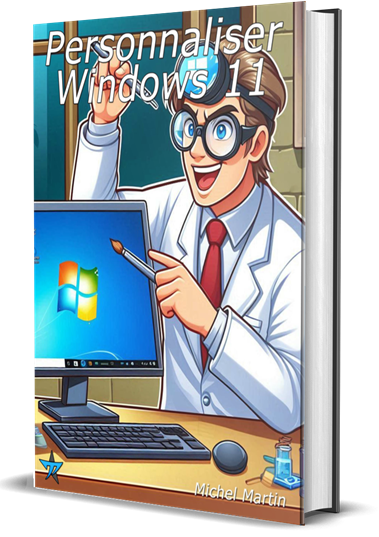Par défaut, OneDrive stocke ses fichiers dans le dossier c:\users\nom\OneDrive (où nom est votre nom d’utilisateur). Si la place vient à manquer sur le disque c:\, vous pouvez déplacer le dossier OneDrive sur un autre disque.
Commencez par cliquer sur l’icône de OneDrive dans la zone de notification(1). Une boîte de dialogue s’affiche. Cliquez sur Aide & paramètres (2) puis sur Paramètres (3) :
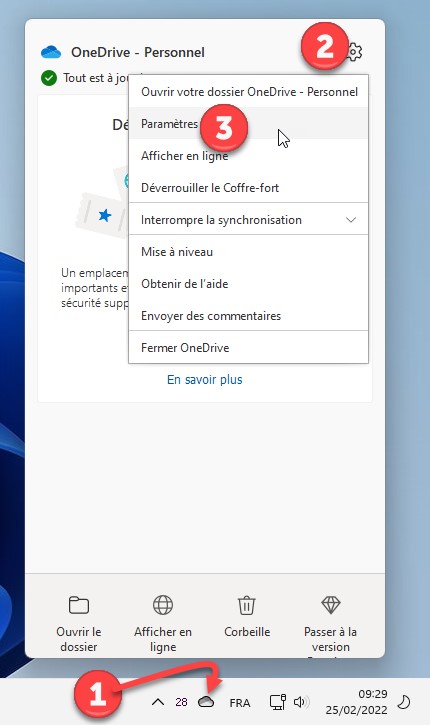
La boîte de dialogue Microsoft OneDrive s’affiche. Cliquez sur Supprimer le lien vers ce PC, sous l’onglet Compte :
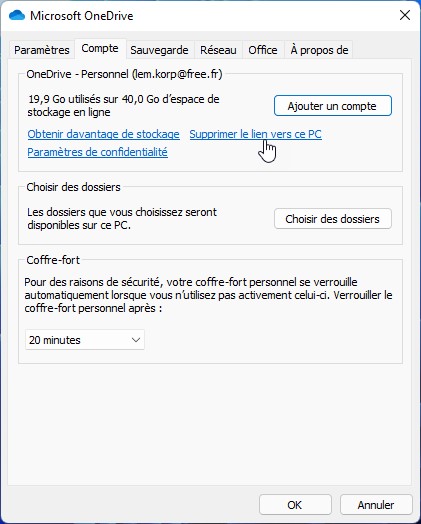
Une boîte de dialogue s’affiche. Cliquez sur Supprimer le lien vers ce compte :

En utilisant l’Explorateur de fichiers, créez le dossier dans lequel vous voulez déplacer vos fichiers. Vous pouvez maintenant rétablir le lien avec votre compte OneDrive.
La fenêtre Configurer OneDrive s’est certainement affichée. Si ce n’est pas le cas, cliquez sur l’icône de OneDrive dans la zone de notification, puis sur Se connecter.
Entrez l’adresse de messagerie reliée à votre compte OneDrive et le mot de passe correspondant :
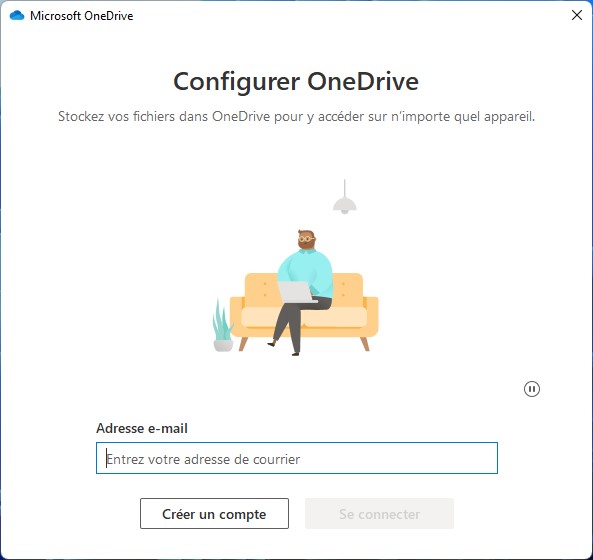
Au bout de quelques instants, vous arrivez sur une fenêtre semblable à celle-ci :
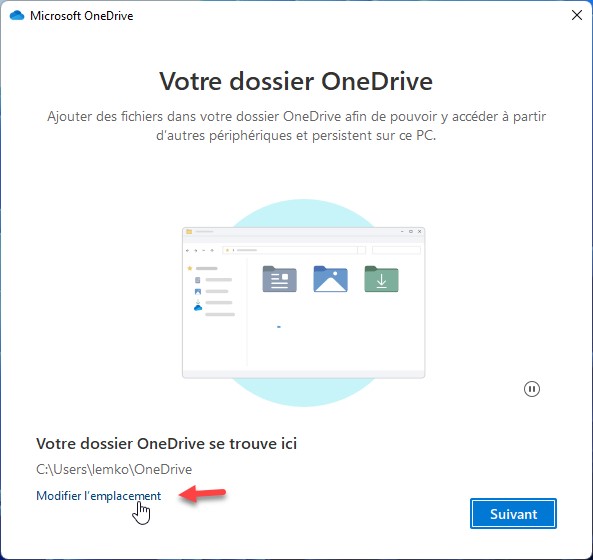
Cliquez sur le lien Modifier l’emplacement et désignez le dossier dans lequel les fichiers de OneDrive doivent être déplacés. Validez et cliquez sur Utiliser ce dossier. Il ne vous reste plus qu’à patienter jusqu’à la complète synchronisation de votre compte OneDrive.
Pour compléter l’opération, pensez à supprimer le dossier c:\users\nom\OneDrive (où nom est votre nom d’utilisateur).